word2007中想要设计一款日历,该怎么设计精美的日历呢?下面我们就来看看详细的教程。
1、打开word2007,新建一篇空白文档,双击左侧标尺栏,弹出页面设置对话框,选择纸张方向为横向。如图。
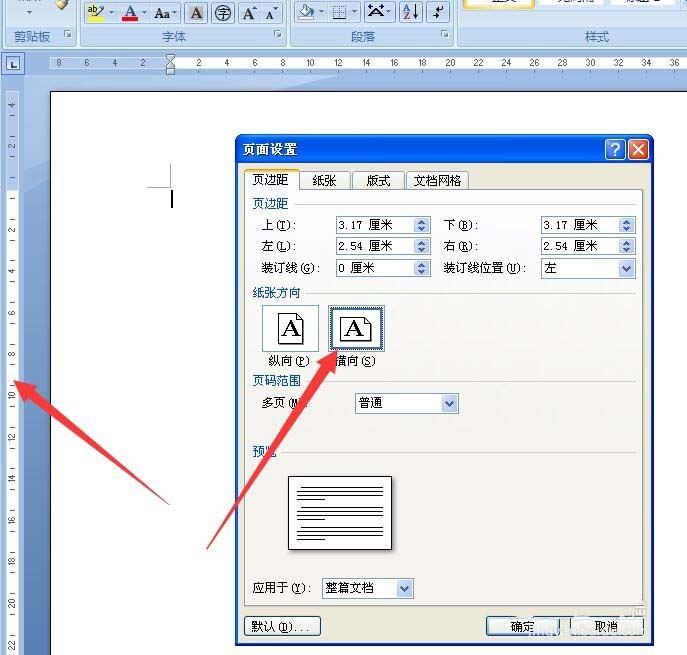
2、点击“插入”菜单,点击功能区的”表格“,按住第一格拉动到第7列第6行交叉的格。表格出来后,按住其右下角的小四方框往下拉动,格子就会变大。如图。
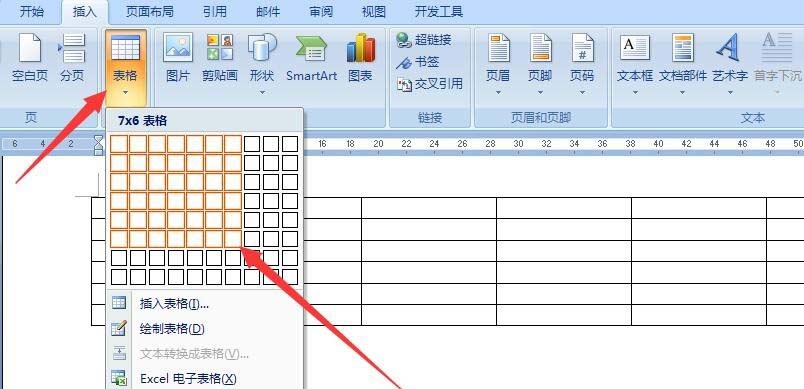
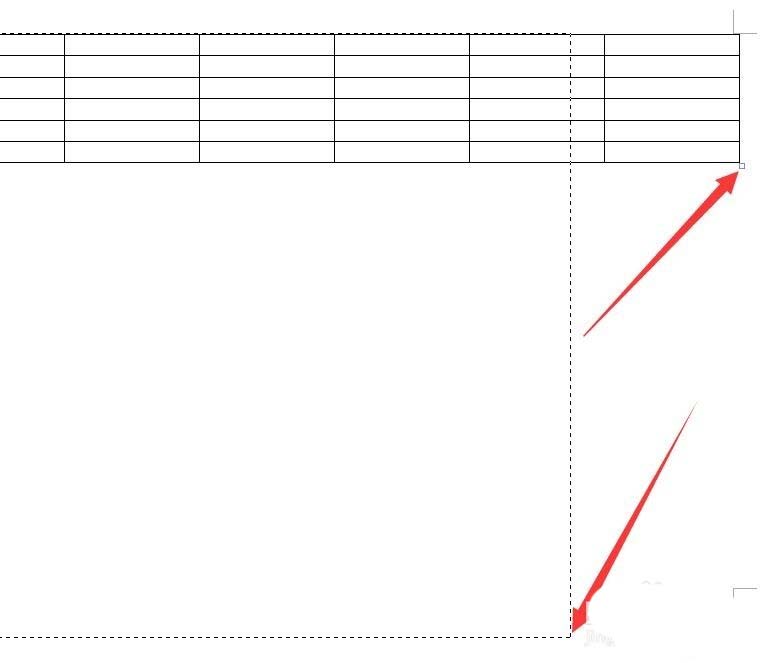
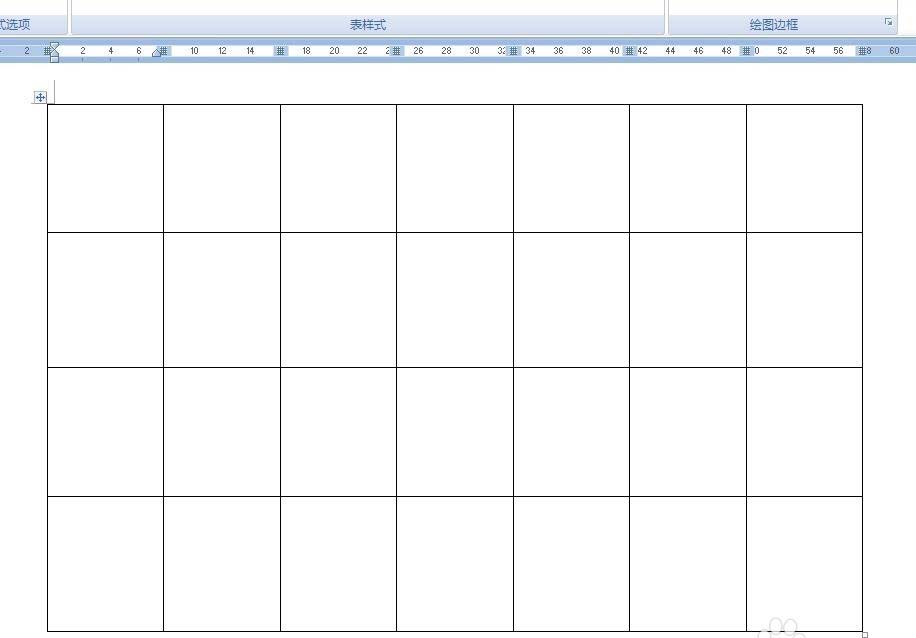
3、在表格的第一行的单元格里分别输入星期日到星期六。输好后,再选中整行,下方自动出现字体设置工具,点击”宋体“,选择其它漂亮的字体。再继续点击”五号“选择其它字号,比如三号。
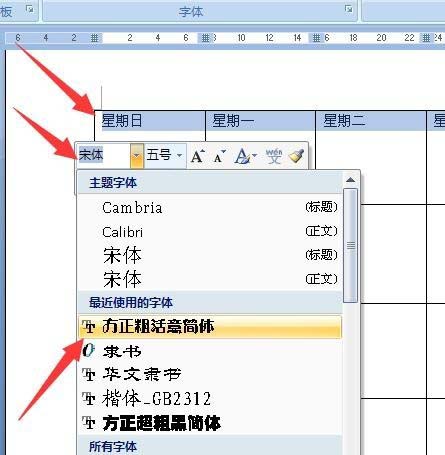
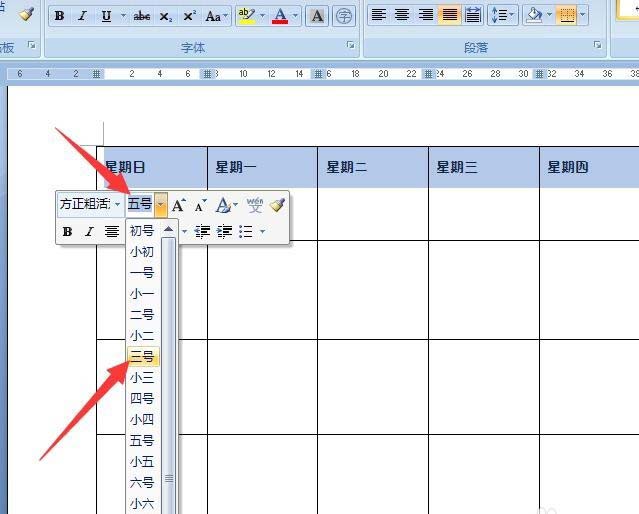
4、再次选择该行,右击鼠标,指向”单元格对齐方式,选择水平和垂直方向都为居中的。再于第二行的单元格开始依次录入日号。如图所示。录完选中这几行,同样设置下字体,大小。如图。
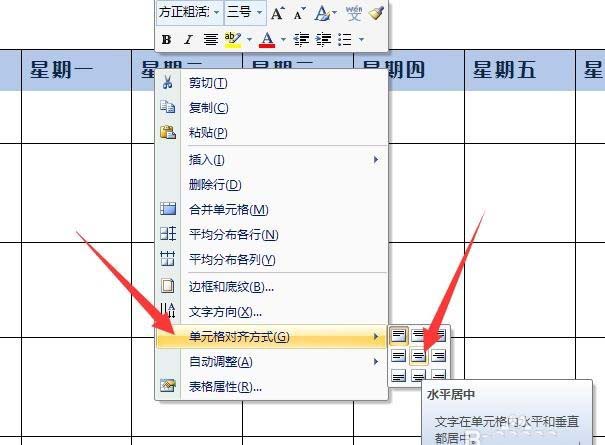

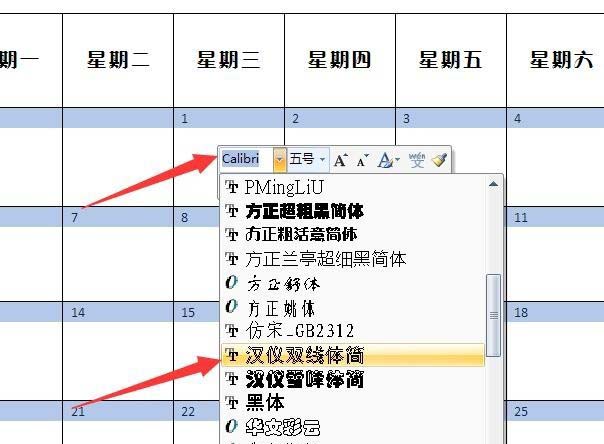
上一页12 下一页 阅读全文
